我们的c盘存放的是我们系统的文件,有些用户没有键盘分盘,软件游戏也在其中,因为名字是中文,需要更改成英文,那么win11怎么把中文用户名改成英文?很多小伙伴都想要了解,下面就来看看具体的操作。
第一步:开启管理员账户
点击“开始”,在搜索框中输入 cmd。

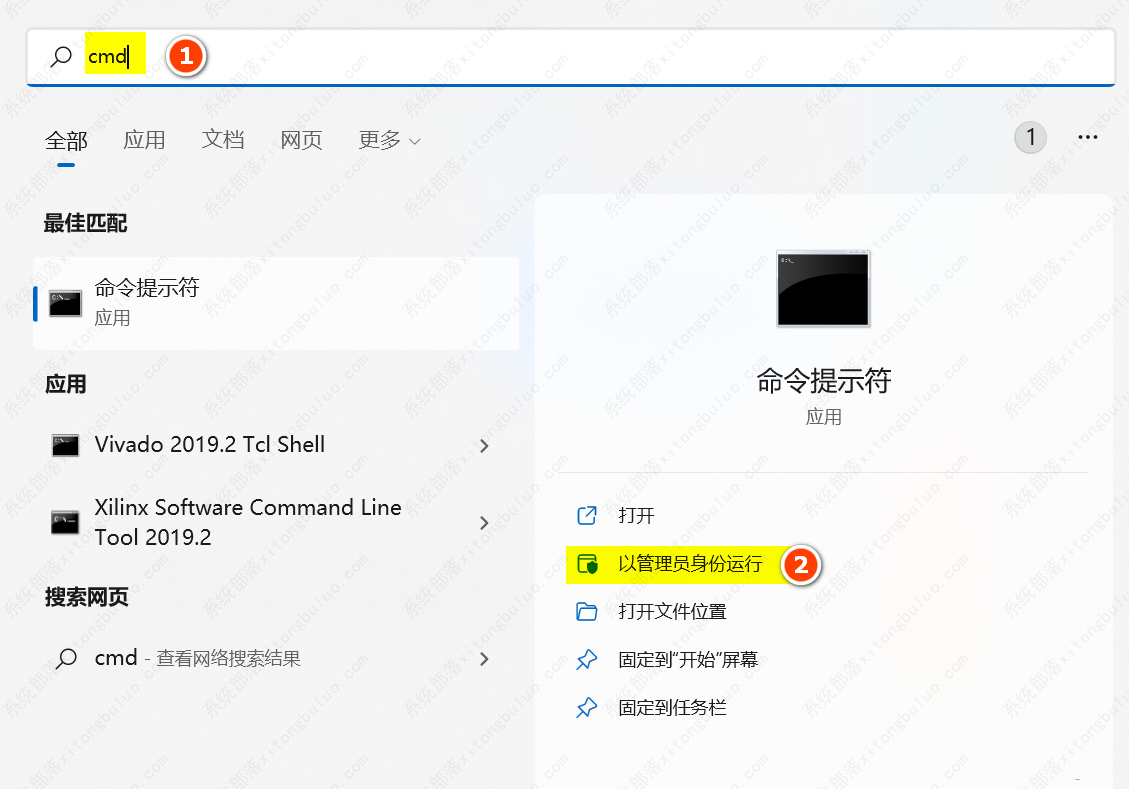
一定要注意!!必须选择“以管理员身份运行”!!!
在跳出的命令框中输入:net user administrator /active:yes 。
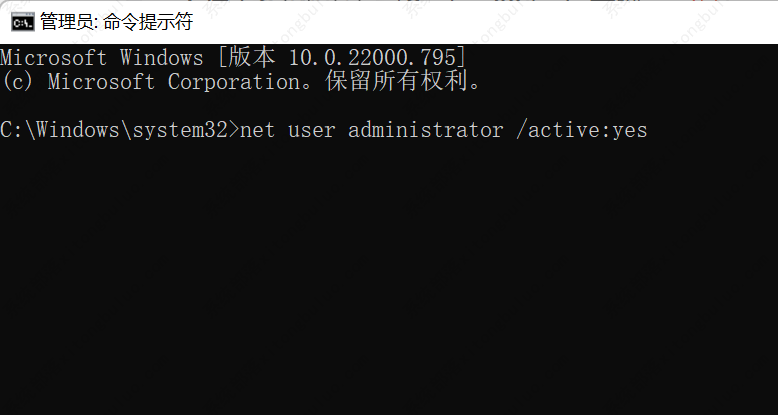
回车确定,此举是为了开启管理员账户 ,只有在此模式下,c:\users下面的文件夹才可以被重命名,否则右击文件夹,是没有“重命名”选项的。
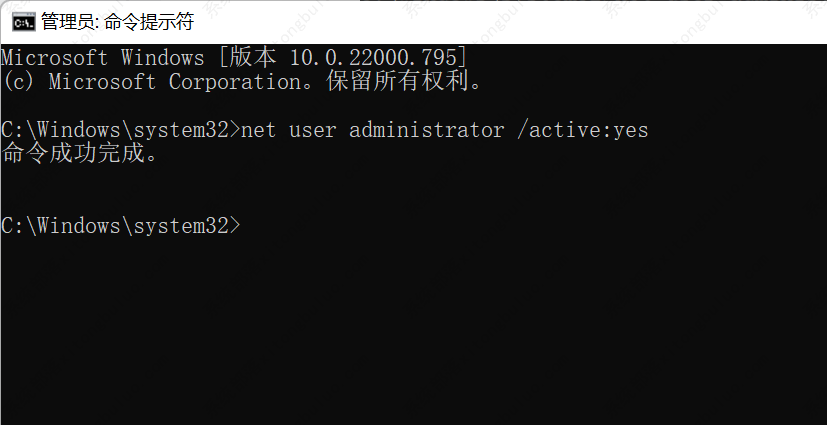
此时,点击“开始”你会发现,系统用户栏,多了一个管理员身份选项“administrator”。
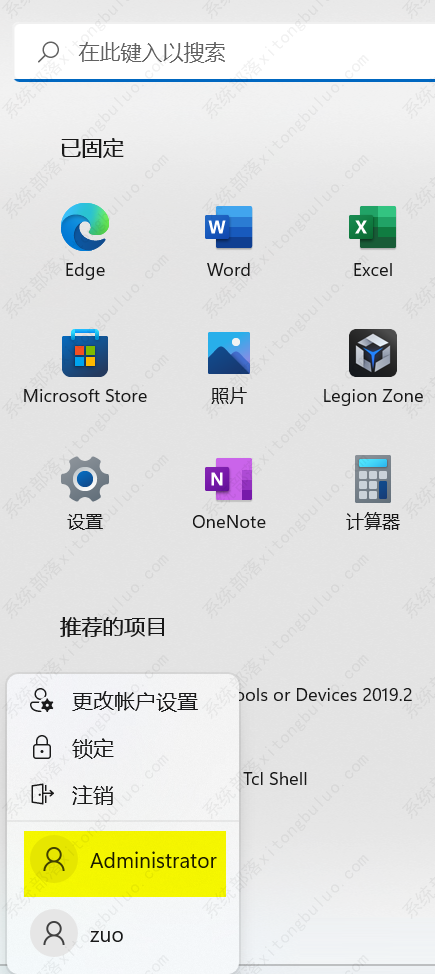
第二步:修改文件夹名字
重启电脑!很重要!!在登陆用户界面选择“administrator”身份登录。
不重启电脑,直接切换用户的话,很容易出现“文件夹或里面文件正在被占用,无法更改的问题”。
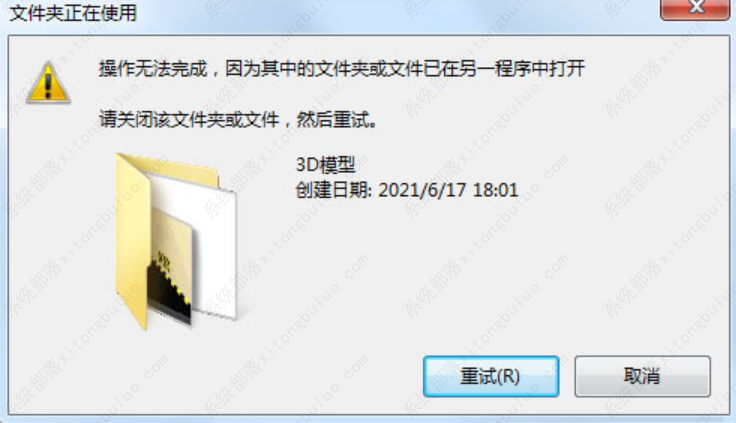
然后找到 c:\users下面,你想更改名字的文件夹,直接更改其名字,最好是英文名,免得出现什么幺蛾子。比如将 c:\users\冤种 改为 c:\users\duan ,就是红色圈子里面,图示是已经修改好了的。
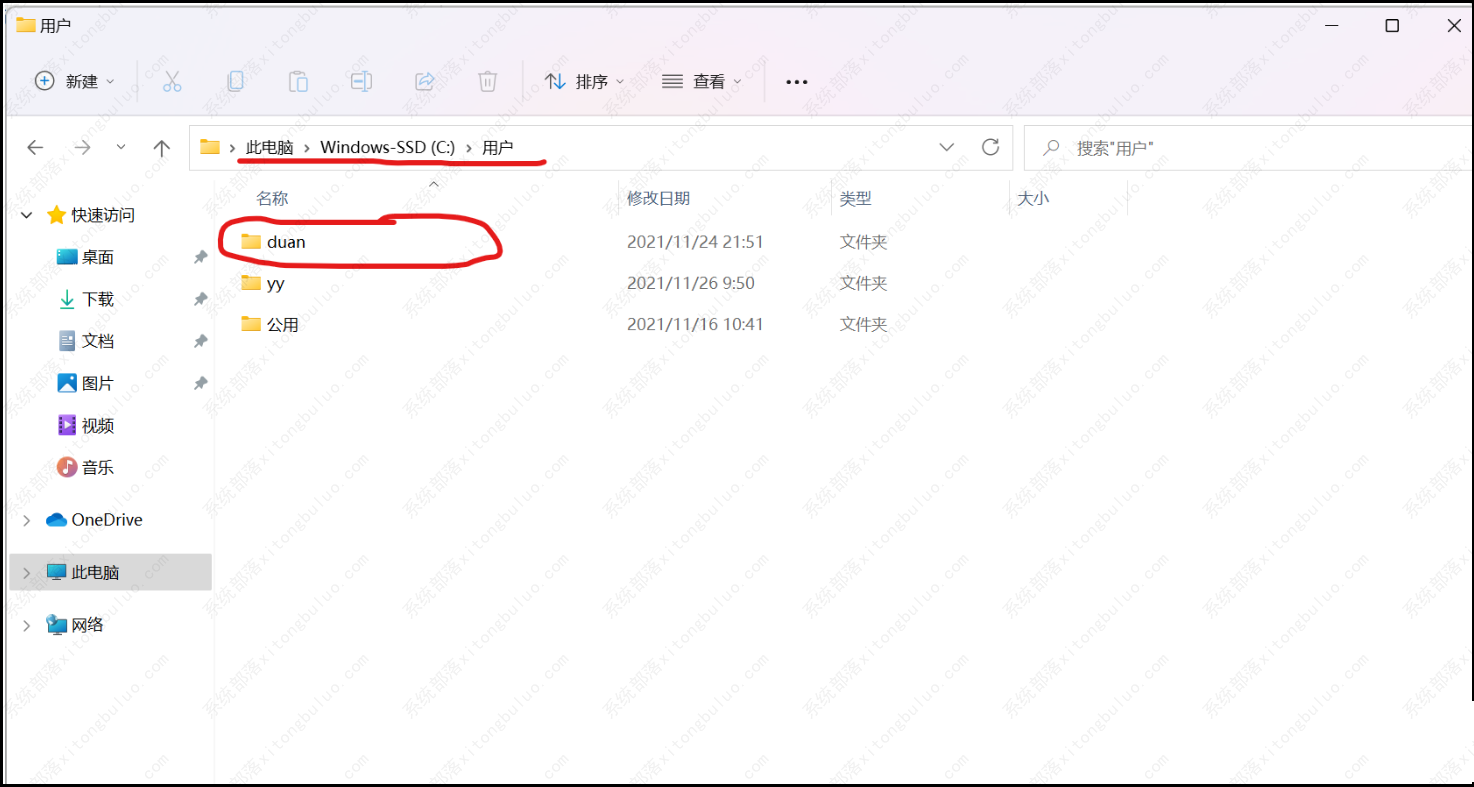
第三步:修改注册表
【win】+【r】键打开“运行”,输入regedit。
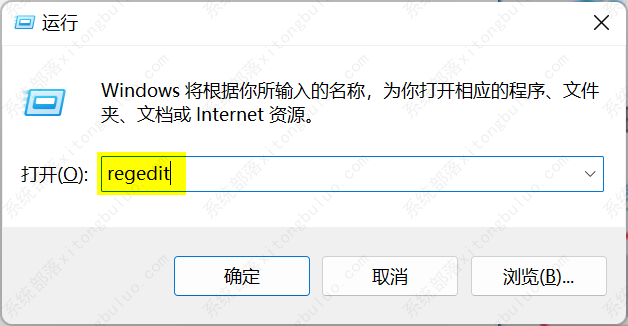
后面会跳出确认打开界面,再点击确定就行,然后进入注册表编辑器,找到这个目录:hkey_local_machine\software\microsoft\windows nt\currentversion\profilelist,然后选择尾巴一长串的对应文件夹,依次点击,找到包含c:\users\冤种的路径,将冤种替换为duan,这只是一个示范,具体看你怎么改,反正就是英文替换原中文名。
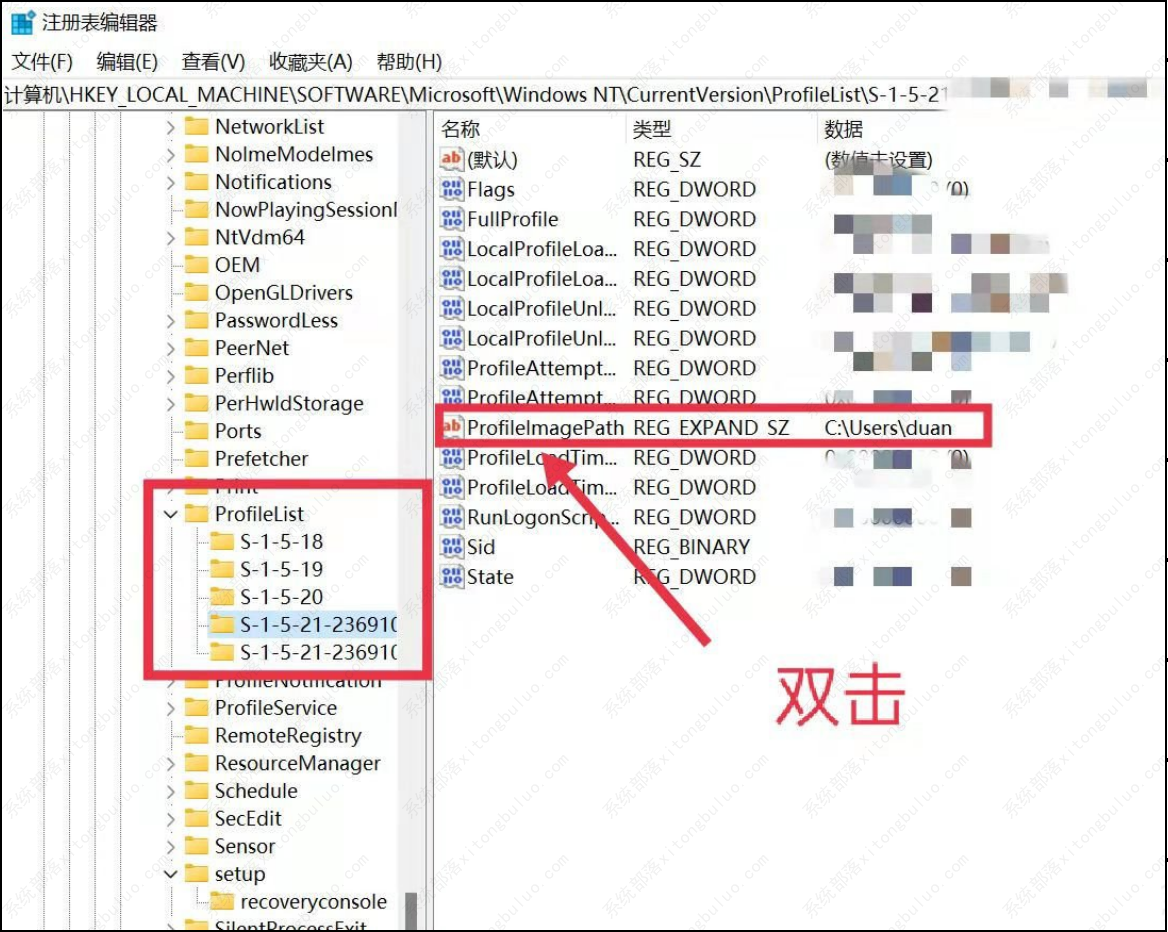
当然,这个文件名c:\users\duan 是已经修改后的,没修改前为c:\users\冤种 双击红框所示的路径选项面,点击“编辑”,进行重命名。

在hkey_local_machine\software\microsoft\usermanager目录下做出同样的修改。
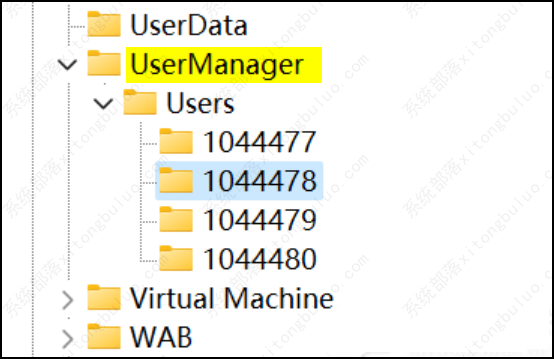
第四步:关闭管理员账户
重新第一步 ,还是老规矩:必须选择“以管理员身份运行”!!!
只不过命令改为 net user administrator /active:no 关闭管理员账户。
然后关机重启,使用原来的用户名登录。
第五步:修改环境变量
这个很重要哦,文件夹名字变了,那么相关路径也变了。
此电脑】--右键选择【属性】,进入【高级系统设置】。
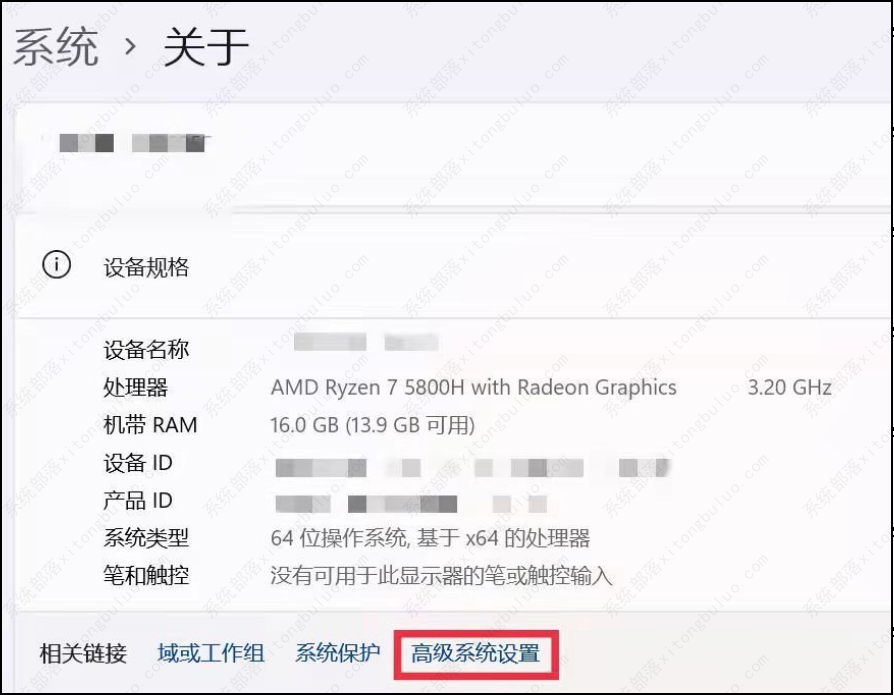
点击【高级】--【环境变量】 点击确定。
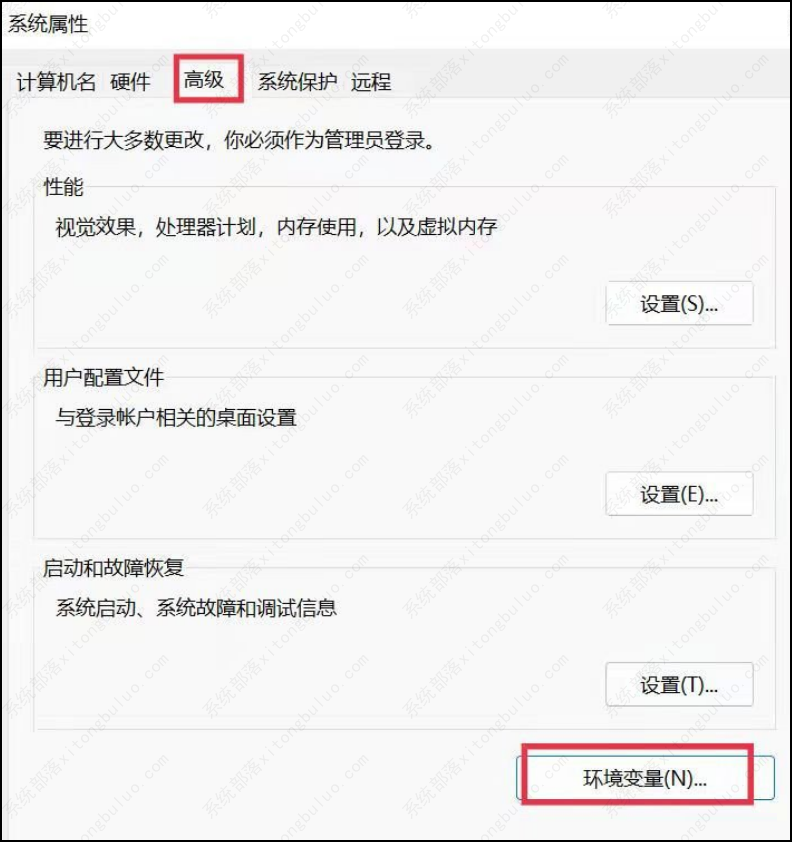
进入【环境变量】后,选择用户变量,将你希望改变的用户名进行更改,此时用户变量里面还是。
c:\users\冤种,手动把各个变量里面将冤种替换为duan,效果图如下:
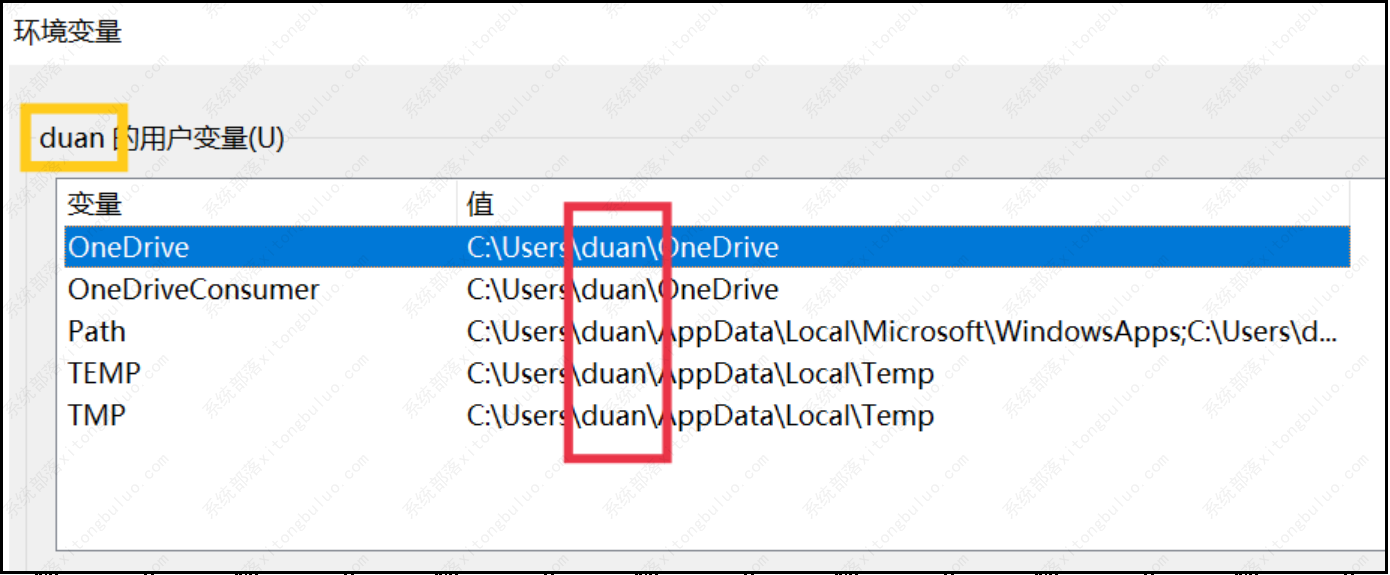
duan图
上图是全部修改了用户名和文件夹名的界面,已经改成了duan。(注意修改前,黄框内的内容还没有变,应该是原用户名)。
第六步:修改用户名
【win】+【r】键打开“运行”,输入 :control userpasswords2 点击确定,进入【用户账户】界面,选择要改的账户,点击【属性】,此时修改用户名即可。修改后点击【应用】。
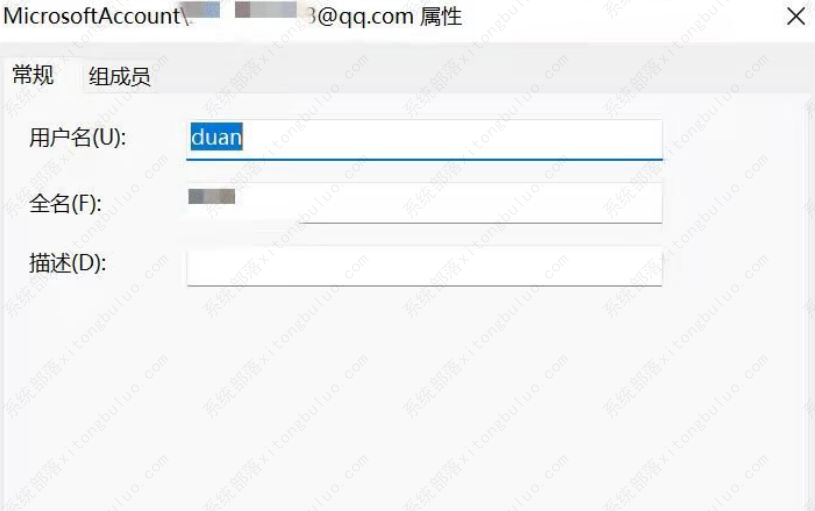
然后注销当前账号,重启计算机,重新登录即可,此时登陆界面是修改后的登录名,密码一样,只是改了个名字。改完后onedrive不可用,打开onedrive软件退出账号重新登陆即可。此时环境变量界面也已经修改,即duan图黄框内容改变。
检查命令行界面,按【win】+【r】,输入cmd点确定,进入命令行模式,输入:set username。
按【enter】键,即可查看用户名是否改变。
第七步:软件路径修复更多内容尽在xitongbuluo.com
毕竟改变了文件路径,而原先的软件里面存储的文件按路径还是c:\users\冤种,需要做点修改,不然在使用时,可能会出现问题,这里有几个方法:
1、使用软件自带的修复(repair)程序,软件设置等选项可能包含修复,软件卸载或安装程序运行时可能弹出修复选项。
2、重复第一步骤,键入 mklink /d c:\users\老用户名 c:\users\新用户名,按【enter】键确定。此举是将c:\users\冤种 路径全部挂钩到c:\users\duan上面。
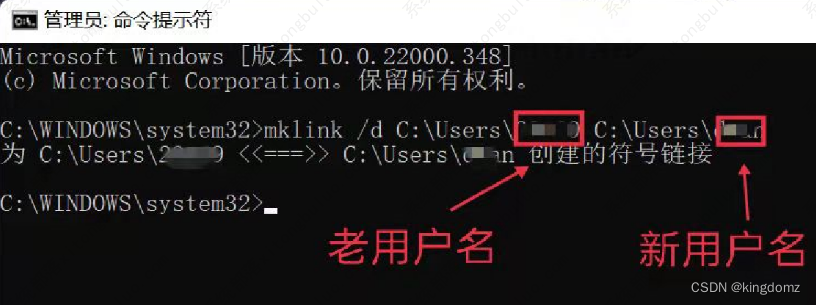


发表评论